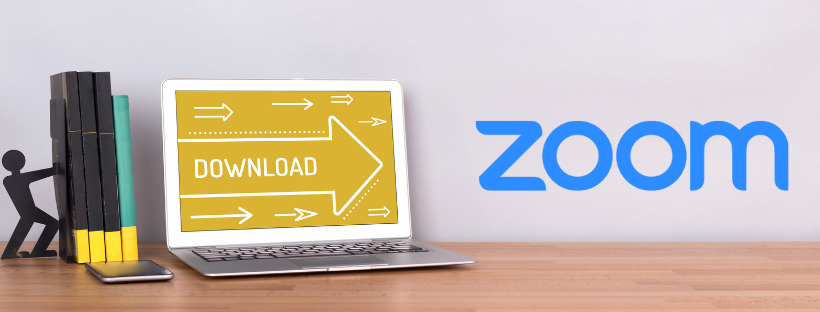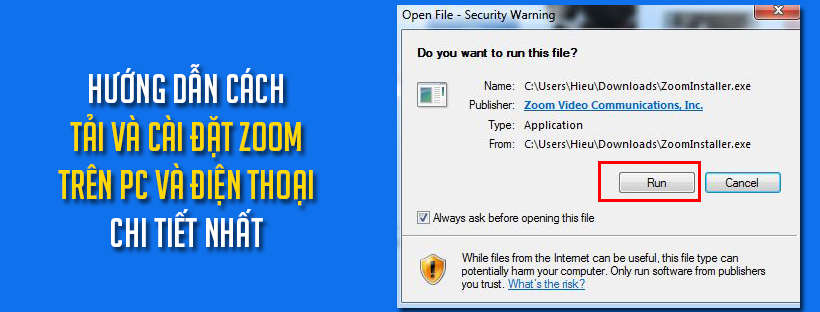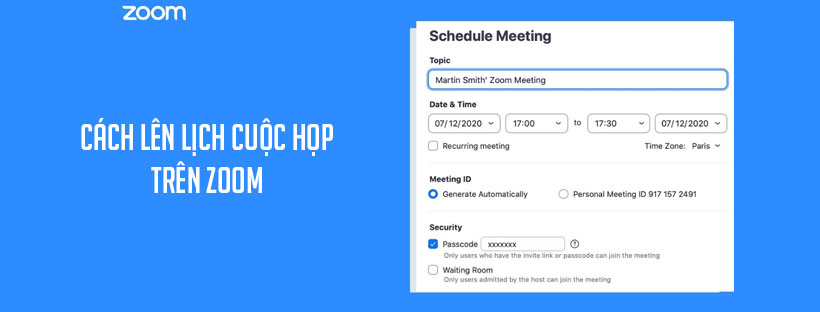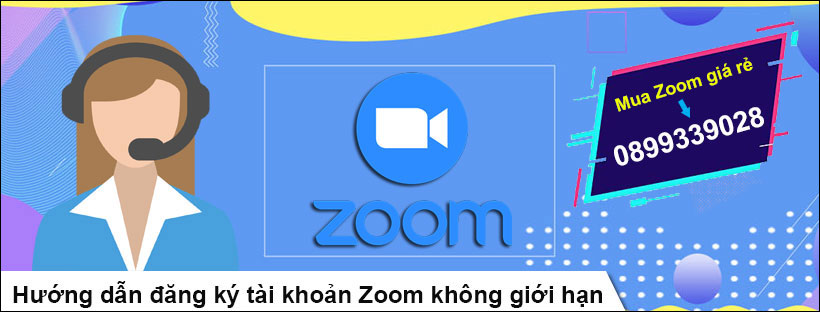Hướng dẫn sử dụng phần mềm zoom cho người mới bắt đầu

Bài viết dưới đây hướng dẫn bạn cách bắt đầu với tài khoản Zoom mới của mình, bao gồm các bước thiết yếu như lên lịch cuộc họp đầu tiên, tải xuống ứng dụng Zoom client và cập nhật hồ sơ Zoom của bạn. Cho dù bạn vừa đăng ký tài khoản Zoom của riêng mình hay bạn đã được mời vào tài khoản hiện có, hãy xem hướng dẫn bắt đầu nhanh này để biết tóm tắt về các bước tiếp theo của bạn.
Đăng ký và kích hoạt tài khoản Zoom của bạn
Đăng ký tài khoản từ đại lý Zoom
Nếu bạn đang được mời vào tài khoản hiện có, bạn sẽ nhận được email từ Zoom ( no-reply@zoom.us ). Khi bạn nhận được email này, hãy nhấp vào Activate Your Zoom Account
Đăng ký tài khoản miễn phí
Để đăng ký tài khoản miễn phí của riêng bạn, hãy truy cập zoom.us/signup và nhập địa chỉ email của bạn. Bạn sẽ nhận được email từ Zoom ( no-reply@zoom.us ). Trong email này, hãy nhấp vào Activate Account.
Đăng nhập vào tài khoản Zoom của bạn trên web
Bạn có thể đăng nhập vào tài khoản Zoom của mình trên web bất kỳ lúc nào, tại zoom.us/signin . Khi bạn đã đăng nhập, hãy sử dụng bảng điều khiển ở bên trái để điều hướng cổng web zoom. Bạn có thể cập nhật hồ sơ của mình, lên lịch họp, chỉnh sửa cài đặt của mình, v.v.
Cập nhật hồ sơ của bạn
Bạn có thể cập nhật hồ sơ của mình bằng cách thêm ảnh hồ sơ, đặt múi giờ, cập nhật mật khẩu và hơn thế nữa. Để truy cập hồ sơ Zoom của bạn, hãy đăng nhập vào cổng web Zoom và nhấp vào Profile
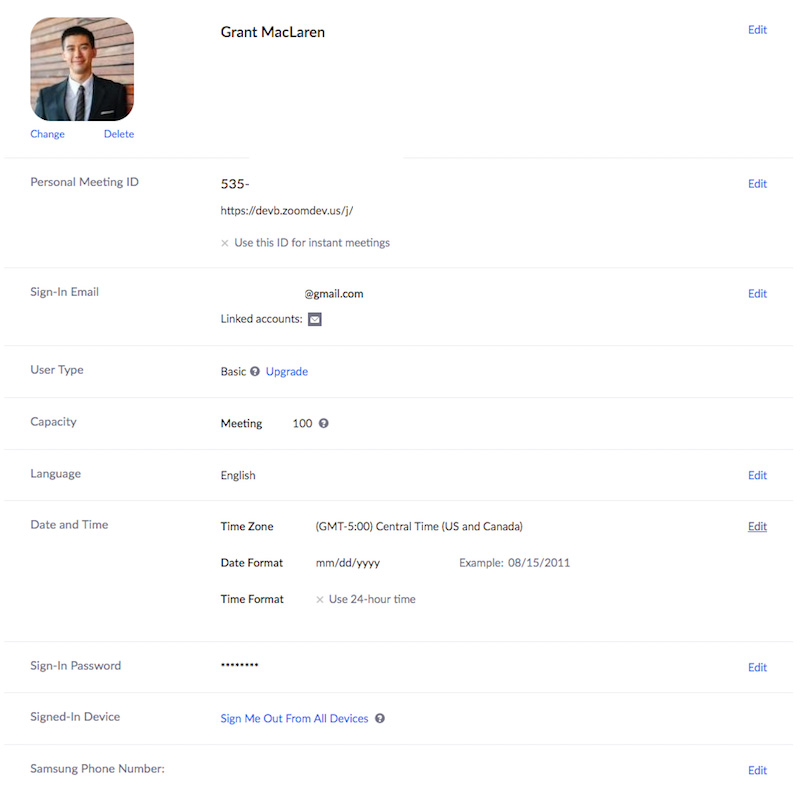
Lên lịch cuộc họp đầu tiên của bạn
Có nhiều cách để lên lịch một cuộc họp, bao gồm cổng web Zoom, thông qua ứng dụng khách Zoom hoặc bằng một trong các tiện ích mở rộng hoặc bổ trợ của chúng tôi . Dưới đây là một số hướng dẫn cơ bản để lên lịch cuộc họp đầu tiên của bạn.
- Đăng nhập vào cổng web Zoom của bạn.
- Nhấp vào Meetings.
- Bấm Schedule a Meeting.
- Chọn ngày và giờ cho cuộc họp của bạn.
- (Tùy chọn) Chọn bất kỳ cài đặt nào khác mà bạn muốn sử dụng.
- Nhấp vào Save
Tải xuống ứng dụng Zoom
Bạn có thể tải xuống Ứng dụng Zoom Desktop dành cho Mac, Windows, ChromeOS và Linux, cũng như Ứng dụng Zoom Mobile dành cho iOS và Android từ trang Tải xuống của chúng tôi.
Bắt đầu cuộc họp thử nghiệm
Bạn có thể tham gia cuộc họp Zoom thử nghiệm để tự làm quen với tính năng Zoom và kiểm tra micrô / loa của bạn trước khi tham gia cuộc họp Zoom. Truy cập zoom.us/test và nhấp vào Join.
Bắt đầu cuộc họp đầu tiên của bạn với tư cách là người chủ trì
Với tư cách là người chủ trì cuộc họp, bạn có thể bắt đầu cuộc họp bằng một số cách . Các cuộc họp sắp tới của bạn sẽ được liệt kê trong tab Cuộc họp của ứng dụng di động hoặc ứng dụng khách Zoom dành cho máy tính để bàn của bạn. Bạn có thể bấm Start theo tên cuộc họp. Bạn cũng có thể bắt đầu cuộc họp của mình từ cổng web Zoom.
- Đăng nhập vào My Meetings.
- Trong Upcoming Meetings, bấm Start bên cạnh cuộc họp bạn muốn bắt đầu.
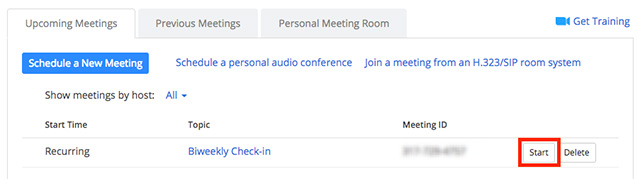
- Ứng dụng Zoom client sẽ tự động khởi chạy để bắt đầu cuộc họp.
Mời người khác tham gia cuộc họp của bạn
Mời người khác tham gia cuộc họp của bạn đơn giản như chia sẻ lời mời hoặc liên kết tham gia. Bạn có thể thực hiện việc này sau khi lên lịch cuộc họp của mình bằng cách nhấp vào Copy the Invitation.

Tham gia cuộc họp của người dùng khác
Có nhiều cách để tham gia cuộc họp, nhưng cách dễ nhất là nhấp vào liên kết tham gia mà người tổ chức cuộc họp đã cung cấp. Bạn cũng có thể nhấp vào Join trong ứng dụng Zoom của mình và nhập ID cuộc họp.
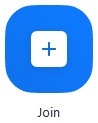
Xem thêm sản phẩm zoom






![Phần mềm họp hội nghị Zoom Enterprise [Gói 1 năm]](https://ngocthiensup.com/wp-content/uploads/Zoom-Workplace-Enterpris.png)
![Phần mềm họp hội nghị Zoom Business [Gói 1 năm]](https://ngocthiensup.com/wp-content/uploads/Zoom-Workplace-Business.png)
![Phần mềm họp hội nghị Zoom Pro [Gói 1năm]](https://ngocthiensup.com/wp-content/uploads/2025/03/Zoom-Workplace-100-nguoi-1-nam.webp)